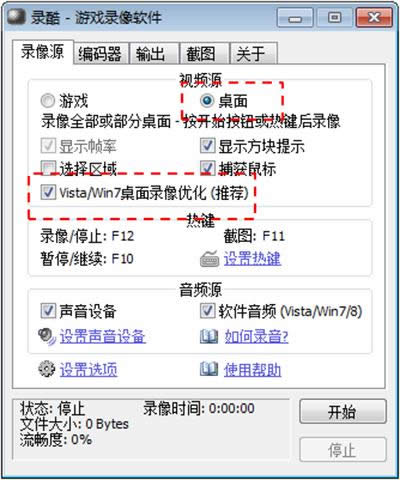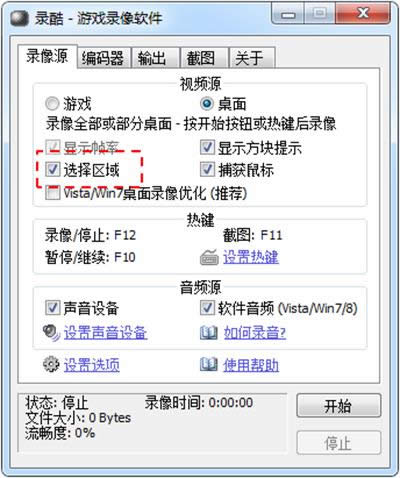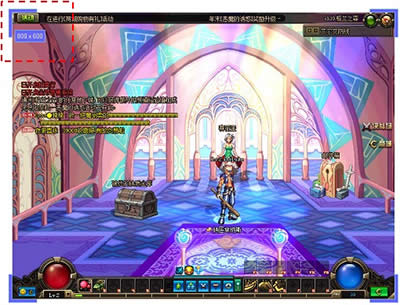地下城与勇士DNF直播视频如何录制?录酷来帮你!
发表时间:2023-12-30 来源:明辉站整理相关软件相关文章人气:
[摘要]在之前的录酷教程中,我们给大家分享了使用录酷录制英雄联盟LOL直播视频的具体步骤,不少网友都非常喜欢。不过,也有一些网友询问:地下城与勇士DNF的直播视频怎么录制?在今天的教程,小编就给大家具体说一下吧!录酷参考资料:用录酷录制英雄联盟LOL的直播视频的图文教程注意:必须使用“...
在之前的录酷教程中,我们给大家分享了使用录酷录制英雄联盟LOL直播视频的具体步骤,不少网友都非常喜欢。不过,也有一些网友询问:地下城与勇士DNF的直播视频怎么录制?在今天的教程,小编就给大家具体说一下吧!
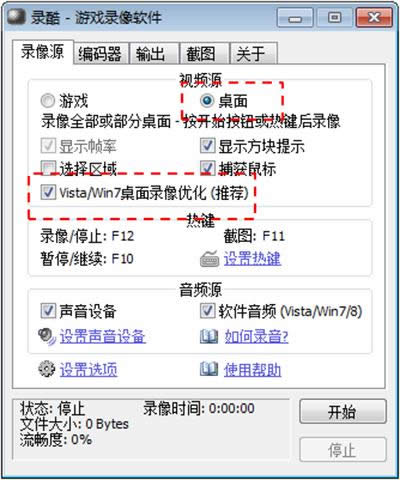 录酷
录酷
参考资料:
用录酷录制英雄联盟LOL的直播视频的图文教程
注意:必须使用“桌面”模式录制DNF(国服)
1. 在“录像源”窗口中选择“桌面”,如首图:
如果是Win7,请务必选择“Vista/Win7桌面录像优化”,可大幅提高录像流畅度。
2. 启动DNF
3. 如果DNF是窗口模式运行,请在录酷中选择“选择区域”,并将区域覆盖要录制的范围:
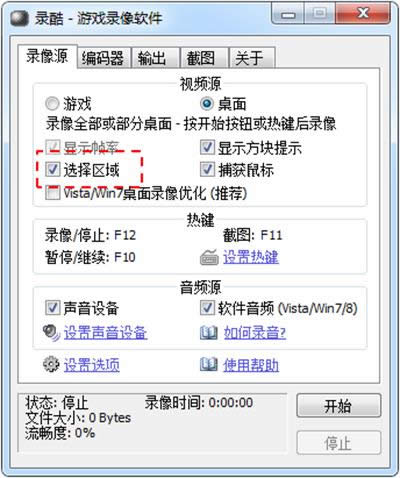 录酷
录酷
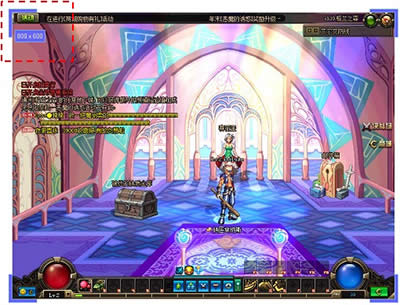 地下城与勇士DNF
地下城与勇士DNF
4. 在需要录像时,在DNF窗口上按下录像热键(默认F12):
如果使用了”选择区域“,则区域选择框会变为红色,表示录像成功开始了:
 地下城与勇士DNF
地下城与勇士DNF
如果没有使用”选择区域“,则屏幕左上角会出现红色方块,表示录像开始了:
 地下城与勇士DNF
地下城与勇士DNF
5. 需要停止时,再次按下录像热键,或点录酷上的停止按钮即可。
6. 注:2.7.5版后,只要录像出的视频高度超过720,时间长度超过30秒,则直接上传优酷土豆即可获得超清认证。
矢量图常用于框架结构的图形处理,应用非常广泛。图形是人们根据客观事物制作生成的,它不是客观存在的;图像是可以直接通过照相、扫描、摄像得到,也可以通过绘制得到。